Hardwareknoppen in- of uitschakelen in Windows 10 Tablet PC
Als u alle hardwareknoppen op uw Windows 10-tablet-pc wilt uitschakelen, moet u het volgende doen. U kunt alle door OEM(OEM) gedefinieerde knoppen in- of uitschakelen met behulp van de Editor voor lokaal groepsbeleid(Local Group Policy Editor) en de Register-editor(Registry Editor) .
Tablet-pc's zijn handige en draagbare apparaten en ze klaren uw werk snel. Bijna(Almost) alle tablet-pc's worden geleverd met ten minste één hardwareknop waarmee u het scherm AAN of UIT(OFF) kunt zetten en het volume kunt wijzigen, enz. Dit kan handig zijn als u die hardwareknoppen wilt uitschakelen om iets te controleren of iets specifieks te testen.
Hardwareknoppen op tablet- pc in- of uitschakelen
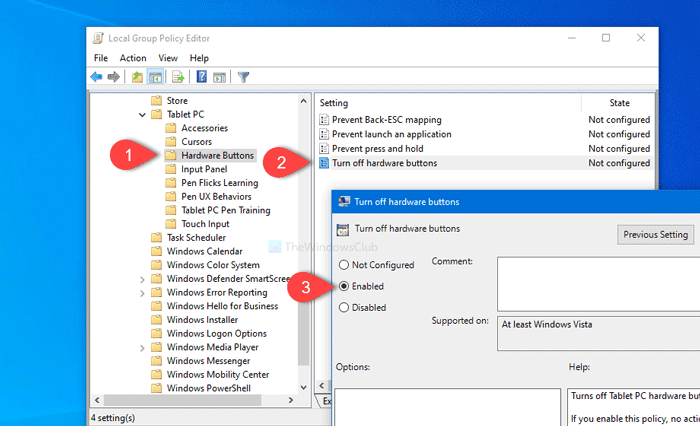
Volg deze stappen om hardwareknoppen in Windows 10 Tablet PC in of uit te schakelen:(Tablet)
- Druk op Win+R om de prompt Uitvoeren te openen.
- Typ gpedit.msc en druk op de knop Enter.
- Navigeer naar Hardwareknoppen(Hardware Buttons) in Gebruikersconfiguratie(User Configuration) .
- Dubbelklik op Hardwareknoppen uitschakelen(Turn off hardware buttons) .
- Selecteer de optie Ingeschakeld(Enabled) .
- Klik op Toepassen(Apply) en OK .
U moet de Editor voor lokaal groepsbeleid(Local Group Policy Editor) openen . Druk daarvoor op Win+R , typ gpedit.mscen druk op de Enter - knop.
Nadat u het hebt geopend, navigeert u naar het volgende pad-
User Configuration > Administrative Templates > Windows Components > Tablet PC > Hardware Buttons
In de map Hardware Buttons ziet u een instellingsnaam Hardwareknoppen uitschakelen(Turn off hardware buttons) . Dubbelklik erop en selecteer de optie Ingeschakeld (Enabled ) .
Klik nu respectievelijk op de knoppen Toepassen (Apply ) en OK . Daarna werken uw hardwareknoppen niet totdat u de wijziging ongedaan maakt.
De tweede methode is een registeraanpassing(Registry) . Daarom wordt aanbevolen om voor de zekerheid een back-up van registerbestanden te(backup Registry files) maken en een systeemherstelpunt te maken.
Hardwareknoppen in- of uitschakelen met de Register-editor(Registry Editor)
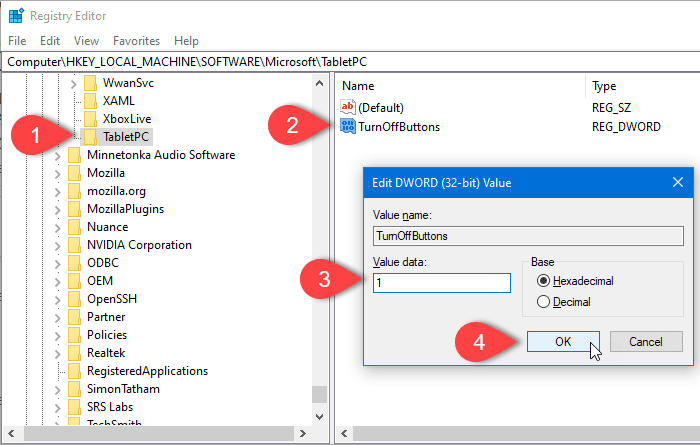
Volg deze stappen om hardwareknoppen in Windows 10 Tablet PC uit te schakelen met de Register-editor :(Registry Editor)
- Druk op Win+R om de prompt Uitvoeren te openen.
- Typ regedit en de knop Enter.
- Klik op Ja(Yes) in de UAC-prompt.
- Navigeer naar TabletPC in HKLM .
- Klik met de rechtermuisknop(Right-click) op TabletPC > New > DWORD (32-bit) waarde.
- Noem het als TurnOffButtons .
- Dubbelklik erop en stel de Waardegegevens(Value) in op 1 .
- Klik op de OK- knop.
Open de Register-editor . Druk daarvoor op Win+R , typ regediten druk op de Enter - knop. Als de UAC- prompt verschijnt, klikt u op de knop Ja (Yes ) . Navigeer nu naar het volgende pad-
HKEY_LOCAL_MACHINE\SOFTWARE\Microsoft\TabletPC
Klik met de rechtermuisknop(Right-click) op TabletPC en selecteer New > DWORD (32-bit) value waardeoptie. Geef het daarna de naam TurnOffButtons . Dubbelklik nu op TurnOffButtons en stel de Waardegegevens in (Value data ) op 1 .
Klik ten slotte op de knop OK om de wijzigingen op te slaan.
Dat is het!
Related posts
Tabletmodus in- of uitschakelen in Windows 10
Fix Wacom-tabletstuurprogramma niet gevonden in Windows 10
Windows 10 Tablet-modus: wat het is en hoe het te gebruiken?
Cortana gebruiken op een pc, notebook of tablet met Windows 10
Beveiligingen voor functie-updates uitschakelen op Windows 10
Een kleurprofiel installeren in Windows 10 met behulp van een ICC-profiel
Kijk digitale tv en luister naar radio op Windows 10 met ProgDVB
Microsoft Remote Desktop Assistant voor Windows 10
Firefox de mediabediening laten weergeven op het vergrendelscherm van Windows 10
Maak eenvoudige notities met PeperNote voor Windows 10
Converteer EPUB naar MOBI - Gratis conversietools voor Windows 10
Hoe Network Sniffer Tool PktMon.exe te gebruiken in Windows 10
Automatische stuurprogramma-updates uitschakelen in Windows 10
Long Path Fixer Tool repareert Path Too Long-fouten in Windows 10
Hoe het oude zoekvak in de Verkenner van Windows 10 in te schakelen?
Met Dual Monitor Tools voor Windows 10 kunt u meerdere monitoren beheren
Emuleer muisklikken door te zweven met Clickless Mouse in Windows 10
Wat is het splwow64.exe-proces in Windows 10 en kan ik het uitschakelen?
Clustergrootte van harde schijf wijzigen in Windows 10
Beste gratis barcodescanner-software voor Windows 10
